質問
問題:Firefoxで「ソースファイルを読み取れませんでした」エラーを修正するにはどうすればよいですか?
Firefoxブラウザを使用してインターネットから必要なファイルをダウンロードできません。 ソースファイルを読み取れなかったというメッセージが表示されます。 他のブラウザを使ってファイルをダウンロードして保存しようとしたので、Firefox自体に問題があると思います。 どうすれば修正できますか?
解決した答え
「ソースファイルを読み取れませんでした」は、ユーザーがインターネットからファイルをダウンロードし、MozillaFirefoxブラウザを使用して適切な場所に保存しようとしたときに発生する可能性のあるエラーです。[1] 音楽、ゲーム、ドキュメントなど、あらゆる種類のファイルをダウンロードすると、エラーメッセージがポップアップ表示される場合があります。
ダウンロードプロセスを起動する代わりに、ブラウザは次のエラーメッセージを返します。
「ソースファイルを読み取ることができなかったため、保存できませんでした。 後で再試行するか、サーバー管理者に連絡してください。」
「ソースファイルを読み取ることができませんでした」ユーザーはFirefoxでこれに遭遇しますが、この問題はGoogleChromeやMSEdgeなどの他のブラウザーでも見られました。 後で再試行すると同じ結果が得られるため、誤ったアドバイスは実際の解決策を提供していないようです。
問題の主な原因の1つは、インターネット接続の喪失です。 したがって、Firefoxでこのエラーが発生した場合は、インターネットに接続していることを確認する必要があります。[2] ただし、再試行してもエラーが引き続き表示される場合は、以下の方法を試して、「ソースファイルを読み取れなかったため保存できませんでした」Firefoxエラーを修正してください。
以下の手動ソリューションを開始する前に、実行してみることを強くお勧めします リイメージMac洗濯機X9 お使いのコンピュータで。 このソフトウェアは、Windowsレジストリの破損やシステムファイルへのマルウェアの損傷など、さまざまな要因によって発生する多くの問題を診断して修正できます。 また、プライバシーを管理し、ブラウザのCookieとWebデータをクリアして、それらに関連する問題を解決することもできます。
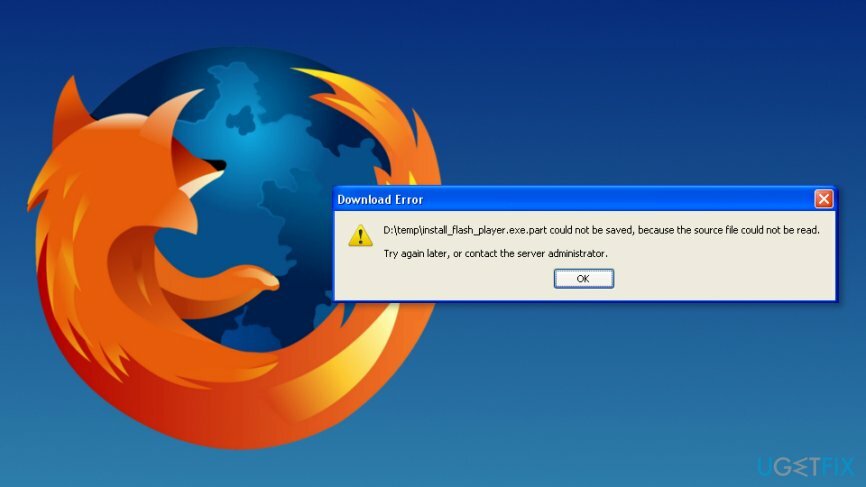
「ソースファイルを読み取れなかったため保存できませんでした」エラーの解決方法
損傷したシステムを修復するには、ライセンス版を購入する必要があります リイメージ リイメージ.
方法1。 インターネット接続を確認してください
損傷したシステムを修復するには、ライセンス版を購入する必要があります リイメージ リイメージ.
最も簡単なオプションであるインターネット接続の確認から問題の解決を開始する必要があります。 ただし、他のWebサイトに問題なくアクセスできる場合は、Firefoxエラーを修正するために他の方法を試す必要があります。
方法2。 破損したCompreg.datファイルを見つけて削除します
損傷したシステムを修復するには、ライセンス版を購入する必要があります リイメージ リイメージ.
ファイルの破損は、さまざまなエラーの最も一般的な原因の1つです。 この場合、「ソースファイルを読み取れませんでした」エラーは、多くの場合、Compreg.datファイルの破損に関連しています。 したがって、それを削除する必要があります。
- 開ける Firefox.
- ブラウザのタブに入力します について:サポート とヒット 入力.
- 表示されたタブで検索 開いたフォルダ (また フォールドを表示r)開くオプション Firefoxプロファイル フォルダ。
- 選ぶ Firefox.
- 右クリック Compreg.dat Firefoxプロファイルフォルダ内のファイルを選択し、 消去 ドロップダウンメニューから。
方法3。 Firefoxの拡張機能をオフにする
損傷したシステムを修復するには、ライセンス版を購入する必要があります リイメージ リイメージ.
Firefoxの拡張機能が大きな問題を引き起こすことがあります。 したがって、「ソースファイルを読み取れなかったため保存できませんでした」というエラーが発生していないかどうかも確認する必要があります。 それらを無効にして、必要なファイルをダウンロードしてみてください。
- 開ける Firefox メニューにアクセスします。
- に移動 アドオン をクリックします 拡大.
- クリック 無効にする インストールされた拡張機能の近くのボタン。
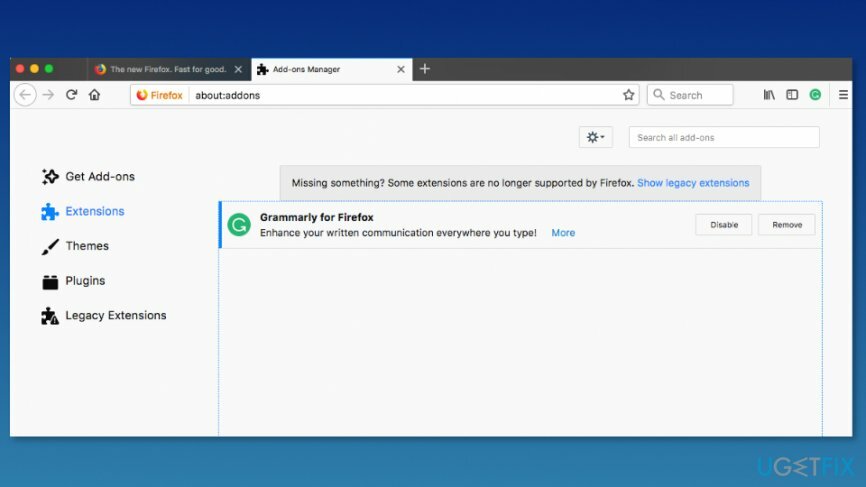
さらに、クリックすることができます 削除する それらを完全に削除するボタン。
方法4。 Places.sqliteの属性が読み取り専用に設定されていないかどうかを確認します
損傷したシステムを修復するには、ライセンス版を購入する必要があります リイメージ リイメージ.
Places.sqliteの属性設定が読み取り専用に設定されている場合は、このFirefoxエラーに対処する必要がある理由である可能性があります。 したがって、必要に応じてこれらの設定を確認して調整する必要があります。
- Firefoxを開きます。
- 入力 について:サポート アドレスバーに移動し、をクリックします 入力.
- クリック 開いたフォルダ 開くボタン Firefoxプロファイル のフォルダ ファイルエクスプローラー.
- 表示されたフォルダで検索 Places.sqlite、右クリックして選択します プロパティ メニューから。
- The Places.sqliteのプロパティ ウィンドウが表示されます。 チェックボックスをから削除します 読み取り専用 のオプション 属性 セクション。
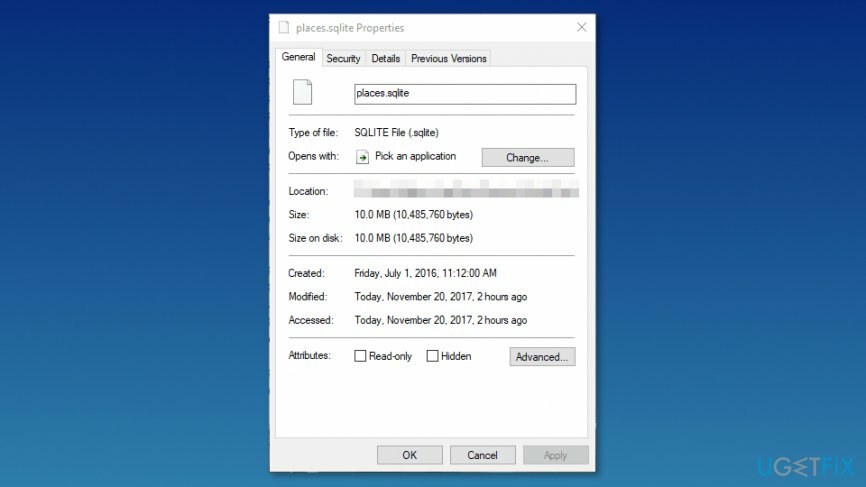
- クリック 申し込み その後 わかった 変更を保存します。
方法5。 ブラウザをリセット/更新
損傷したシステムを修復するには、ライセンス版を購入する必要があります リイメージ リイメージ.
「ソースファイルを読み取れませんでした」というエラーを取り除くのに役立つ方法がない場合は、ブラウザをリセットする必要があります。 実際、Firefoxには更新オプションがあります[3] リセットする代わりに。 ただし、それでもデフォルトのブラウザの設定が復元されます。 ガイドに従ってFirefoxを更新します。
- ブラウザを開きます。
- タイプ について:サポート アドレスとバーで、Enterをクリックします。
- 登場で トラブル解決情報 タブ、検索 Firefoxを更新… ボタン。
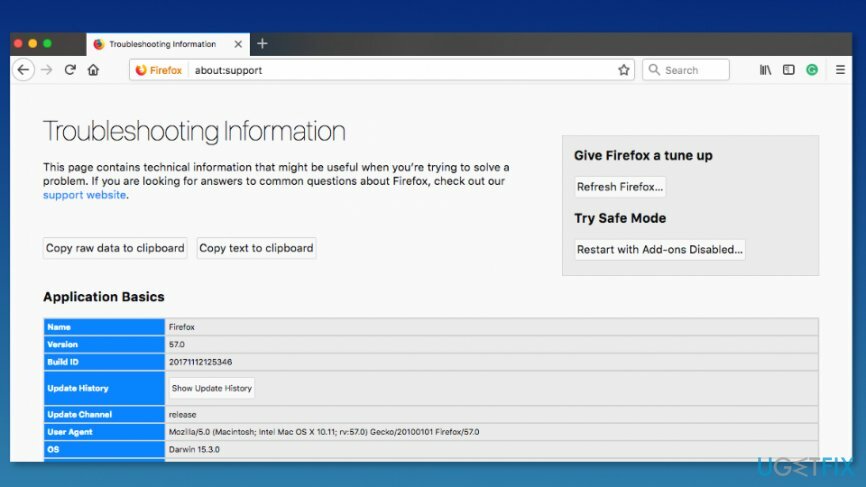
- ダイアログウィンドウがポップアップします。 クリック Firefoxを更新する また。
方法6。 VPNを無効にする
損傷したシステムを修復するには、ライセンス版を購入する必要があります リイメージ リイメージ.
一部のユーザーは、VPNを使用すると問題が発生することを報告しました。 したがって、それを介した接続を無効にして、それなしでファイルをダウンロードしてみてください。 匿名でファイルをダウンロードする必要がある場合は、次のような別のVPNサービスを使用してみてください。 プライベートインターネットアクセス.
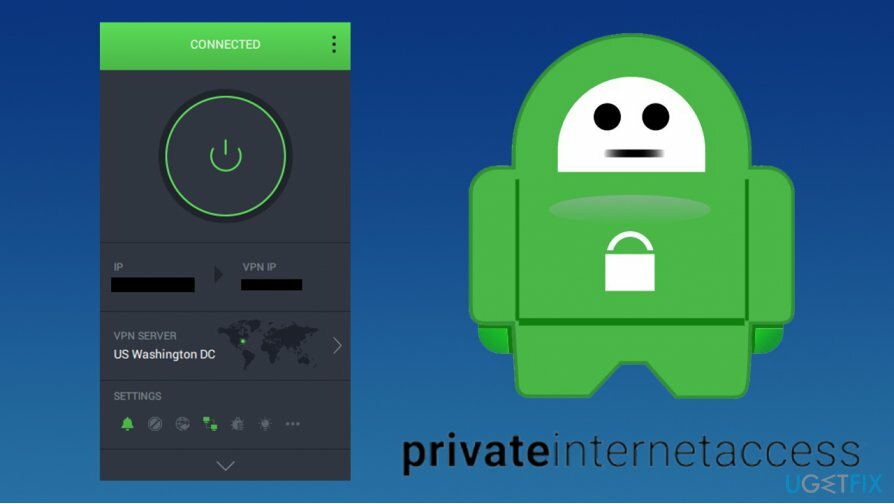
または、Torブラウザーを使用して匿名を維持することもできますが、ダウンロード速度はTor内です。 ネットワークはひどいので、インターネット接続に関係なく、しばらく待たなければならない場合があります 機能。
方法7。 Firefoxを再インストールします
損傷したシステムを修復するには、ライセンス版を購入する必要があります リイメージ リイメージ.
Firefoxをアンインストールして再インストールすると、「ソースファイルを読み取れなかったため保存できませんでした」Firefoxエラーを修正できます。
- 入力します コントロールパネル Windowsサーチでを押して 入力。
- に移動 プログラム>プログラムのアンインストール.
- ここで、 Mozilla Firefox エントリ。
-
右クリック その上でピック アンインストール。
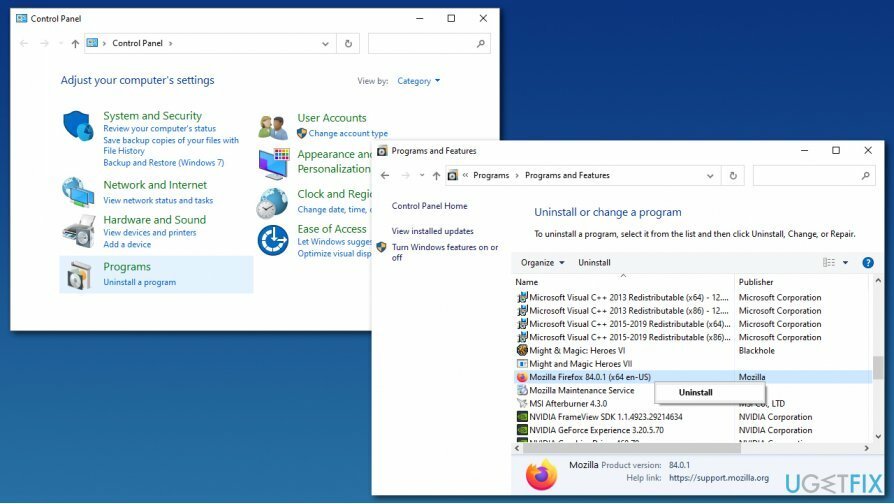
- 画面の指示に従ってプロセスを終了します。
- 今、に行きます Firefoxの公式ダウンロードページ アプリを再インストールします。
「ソースファイルを読み取ることができませんでした」という修正について質問がある場合、または他の問題に直面している場合 難しいエラーがございましたら、お気軽にお問い合わせください。さらにご提供できるよう最善を尽くします。 援助。
エラーを自動的に修復する
ugetfix.comチームは、ユーザーがエラーを排除するための最良の解決策を見つけるのを支援するために最善を尽くしています。 手動の修復技術に苦労したくない場合は、自動ソフトウェアを使用してください。 すべての推奨製品は、当社の専門家によってテストおよび承認されています。 エラーを修正するために使用できるツールを以下に示します。
オファー
今やれ!
修正をダウンロード幸せ
保証
今やれ!
修正をダウンロード幸せ
保証
Reimageを使用してエラーを修正できなかった場合は、サポートチームに連絡してください。 問題について知っておくべきと思われる詳細をすべてお知らせください。
この特許取得済みの修復プロセスでは、2500万のコンポーネントのデータベースを使用して、ユーザーのコンピューター上の破損または欠落したファイルを置き換えることができます。
損傷したシステムを修復するには、ライセンス版を購入する必要があります リイメージ マルウェア除去ツール。

プライベートインターネットアクセス あなたのインターネットサービスプロバイダーを防ぐことができるVPNです、 政府、およびサードパーティがオンラインを追跡し、完全に匿名でいることを可能にします。 このソフトウェアは、トレントとストリーミング専用のサーバーを提供し、最適なパフォーマンスを確保し、速度を低下させません。 また、地理的制限をバイパスして、Netflix、BBC、Disney +、その他の人気のあるストリーミングサービスなどのサービスを、どこにいても制限なく表示できます。
マルウェア攻撃、特にランサムウェアは、写真、ビデオ、仕事、または学校のファイルに対する最大の危険です。 サイバー犯罪者は堅牢な暗号化アルゴリズムを使用してデータをロックするため、ビットコインの身代金が支払われるまでデータを使用できなくなります。 ハッカーにお金を払う代わりに、最初に代替手段を使用するようにしてください 回復 失われたデータの少なくとも一部を取得するのに役立つ可能性のあるメソッド。 そうしないと、ファイルと一緒にお金を失う可能性もあります。 暗号化されたファイルの少なくとも一部を復元できる最高のツールの1つ– データリカバリプロ.